Продукти за подпомагане против стрес
-
-
-
-
Основни действия на Photoshop
Newborn Necessities ™ Новородено бебе Редактиране на Photoshop Действия Набор
$29.00 -
-
-
-
How to Променете цвета на обект във Photoshop
Както при повечето неща в Photoshop, има много начини да промяна на цвета на обект, облекло и фонове до съвсем различен оттенък. В зависимост от вашето начално изображение, елемента, който искате да промените, и разликата между обекта и околността, може да пожелаете изолирайте обекта си първо с помощта на бърза маска, маска за слой или инструмент за цветова гама. Можете също така да изберете „Замяна на цвета“ във Photoshop.
За тази редакция на английски сетер на име Спароу, исках да променя цвета на кадифената гарнитура за някои алтернативни визии. Можете също да гледате видео урока на Photoshop по-долу, за да видите как точно редактирах това изображение.
- Редактира оригиналното изображение, показано във видео, но не тук, с помощта на Набор за действие на MCP Fusion Photoshop (Цвят с едно щракване и Creamsicle).
- След това създадох коригиращ слой Hue / Saturation. Изберете циан от падащото меню. Бихте избрали цвета, най-близък до този, който искате да промените. Това ще повлияе на всичко, което е цветът, който изберете. Но можете да маскирате областите по-късно, ако е необходимо. Ако не намерите подходящ цвят, ще искате първо да направите избор на областта, която искате да промените (използвайки произволен брой инструменти за избор) и просто да използвате главния канал вместо конкретен. На този слой за регулиране плъзнете плъзгача Hue, докато получите желания цвят. След това увеличете или намалете плъзгача за насищане и / или плъзгача за лекота, ако желаете.
- Почистете изображението. Може да се наложи да замаскирате останалите области, които са били засегнати - например ако искате яката да остане в оригиналния цвят. Просто скрийте промяната на цвета, като рисувате внимателно с черна четка, настроена на нормално. По същия начин може да получите ореол в области, които не са избрани перфектно. За да ги коригирате, направете нов празен слой. Задайте слоя в режим Color blend. След това изберете инструмента за четка и го задайте в режим на смесване на цветове. След това използвайте инструмента за капкомер, за да изберете примерен цвят (който искате да обърнете областите, които все още трябва да се променят). И внимателно рисувайте върху този празен слой. Ако имате преливане, добавете маска и почистете движенията на четката.
Ако направите снимката с оглед на това, като изберете цветове, които не се смесват с други в изображението, е лесно да промените цвета на обекта, фона, облеклото и други.
Ето видеото стъпка по стъпка:
[embedplusvideo height = ”365 ″ width =” 600 ″ standard = ”http://www.youtube.com/v/pPZGOytmpF8?fs=1 ″ vars =” ytid = pPZGOytmpF8 & width = 600 & height = 365 & start = & stop = & rs = w & hd = 0 & autoplay = 0 & response = 1 & chapters = ¬es = ”id =” ep1783 ″ /]
Благодаря на Даника на www.pouka.com за използването на нейния красив образ за видеото.
Без коментари
Оставете коментар
Трябва да бъдете влезли в профила си за да публикувате коментар.










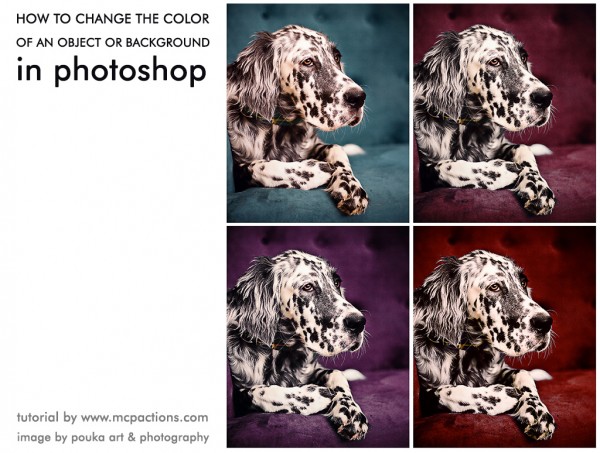





























БЛАГОДАРЯ за урока! 1 Прочетох го 25 или повече пъти и правя нещо ГРЕШНО. Моят фон е бял, искам да е светло лилав и всеки път, цялото ми изображение се променя не само в основата .. няма НИКАКВО ОТНОСНО това, което ми липсва, ще опитам отново по-късно
Трябва да имате цвят, за да промените цвета - на белия липсва цветът, необходим за взимане на промени от този метод. Извинете, не споменах това.